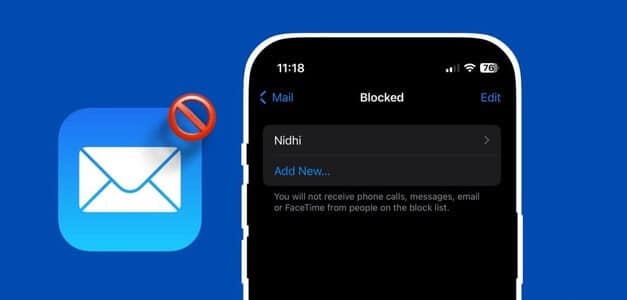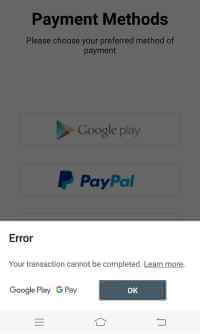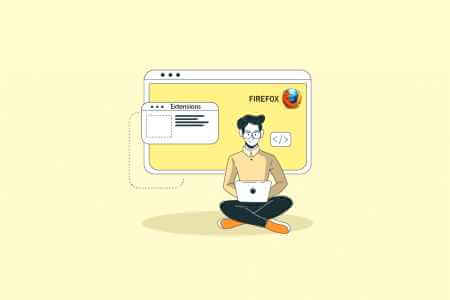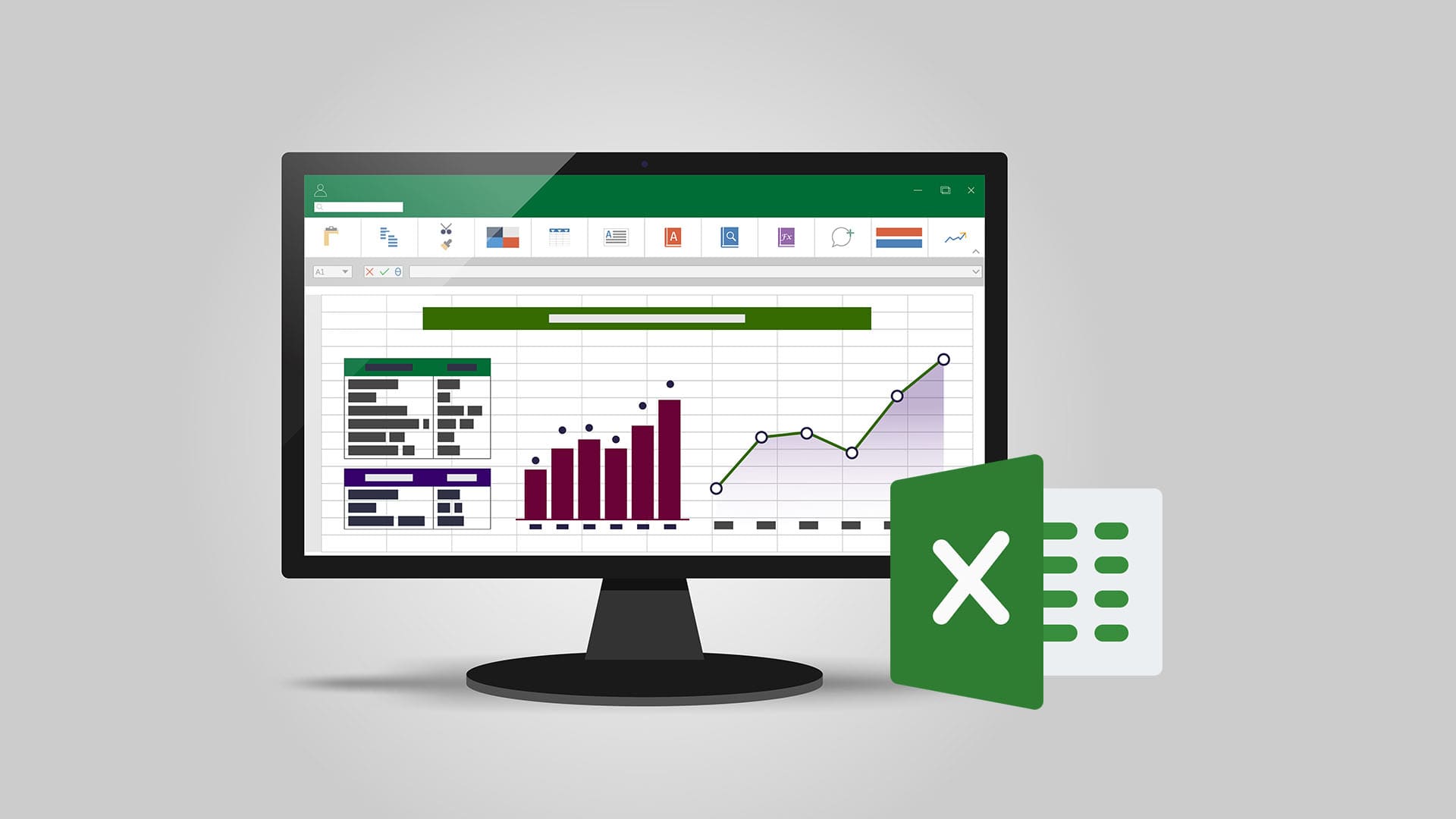O Google trabalha com Atualizações do Google Chrome. A empresa prometeu entregar atualizações do Chrome a cada 15 dias. O Google atualiza automaticamente o navegador em segundo plano para mantê-lo sincronizado com o que há de melhor e mais recente na empresa. No entanto, esse comportamento pode incomodar alguns usuários. Se você estiver entre eles, leia as quatro melhores maneiras de interromper as atualizações automáticas do Google Chrome no Windows 10 e no Mac.
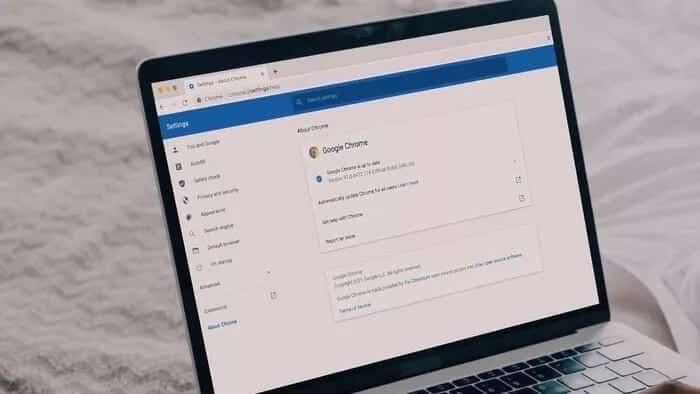
Usar os navegadores Google Chrome mais recentes é essencial para a segurança. Mas, por outro lado, o Google pode remover algumas funções na nova estrutura ou alterar as posições de alguns menus que podem não corresponder às suas preferências.
Nesses casos, você deve interromper as atualizações automáticas do Chrome no Windows e no Mac. Veja como fazer isso.
1. DESATIVAR A ATUALIZAÇÃO AUTOMÁTICA DO CHROME DA CONFIGURAÇÃO DO SISTEMA WINDOWS (WINDOWS)
Usando o menu Configuração do sistema no Windows, as atualizações automáticas do Chrome podem ser facilmente desativadas no Windows.
Passo 1: Pressione minha tecla Windows + R e abra a lista de reprodução.
Passo 2: Tipo msconfig e pressione a tecla. Entrar para abrir o menu de configuração do sistema.
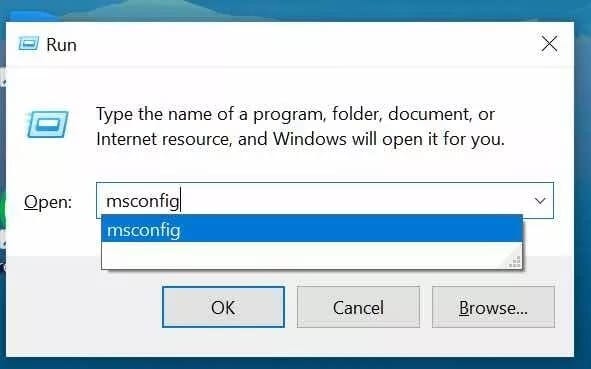
Etapa 3: Vá para a aba الخدمات.
Passo 4: Role para baixo eDesmarcar Ambas as caixas de diálogo do Google Update Service.
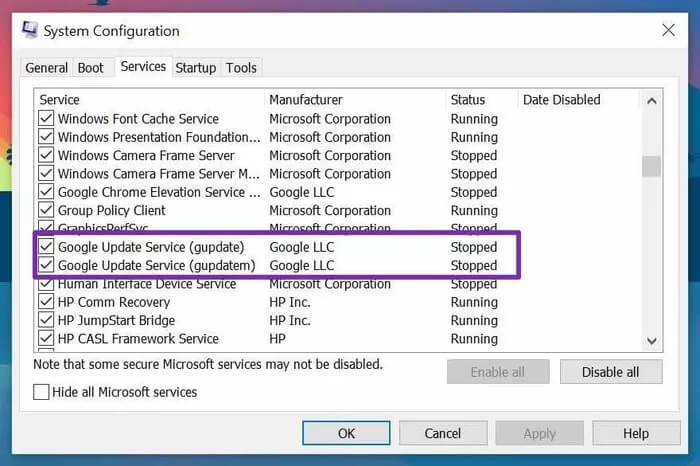
Abrir Google Chrome Acesse o menu Sobre Chrome. Você verá um erro informando que o Chrome falhou ao verificar se há novas atualizações.
2. Use o Gerenciador de Serviços do Windows
O Windows Service Manager oferece uma espiada em todos os serviços em segundo plano disponíveis no seu PC com Windows. Usando o mesmo menu, pode-se desativar/ativar as atualizações automáticas do Chrome no dispositivo.
Siga os passos abaixo para fazer as alterações necessárias.
Passo 1: Pressione as teclas Windows + R E abra a lista de reprodução do Windows.
Passo 2: Tipo serviço.msc e pressione a tecla. Entrar.
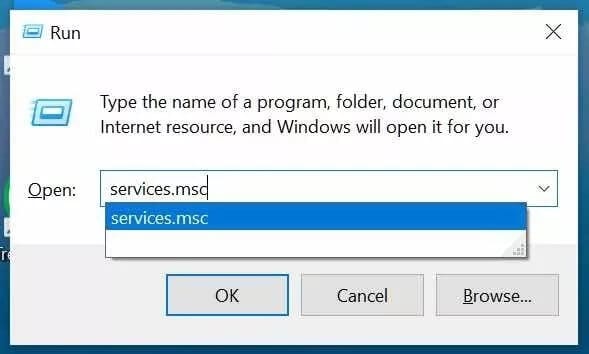
Etapa 3: Uma lista será aberta الخدمات No seu computador.
Passo 4: Pesquise por Atualização do Google (atualização) e Atualização do Google (atualização) na lista.
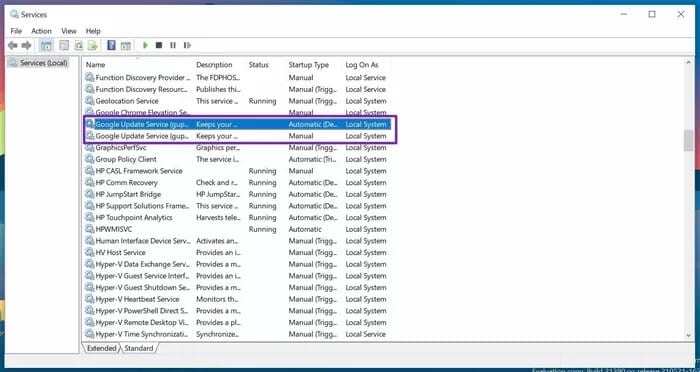
Passo 5: Clique duas vezes nele e um menu será aberto Propriedades.
Etapa 6: Vá para a aba Ano.
Passo 7: Clique e selecione o tipo de inicialização Desativado da lista a seguir.
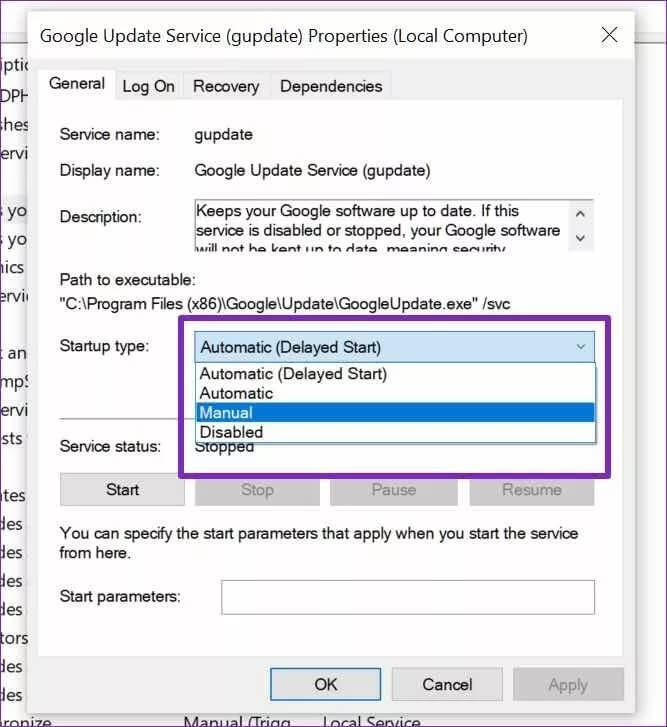
Clique em Está bem na parte inferior e reinicie o computador para implementar as alterações.
3. Altere o URL de atualização automática (MAC) do Chrome
Usuários de Mac, este é o ideal para você. Os passos em Mac OS Comparado ao Windows. Vamos repassar isso.
Passo 1: Abra um menu ... em destaque no Mac.
Passo 2: Ir para uma pasta A aplicação.
Etapa 3: Procure um aplicativo Google Chrome E clique com o botão direito sobre ele.
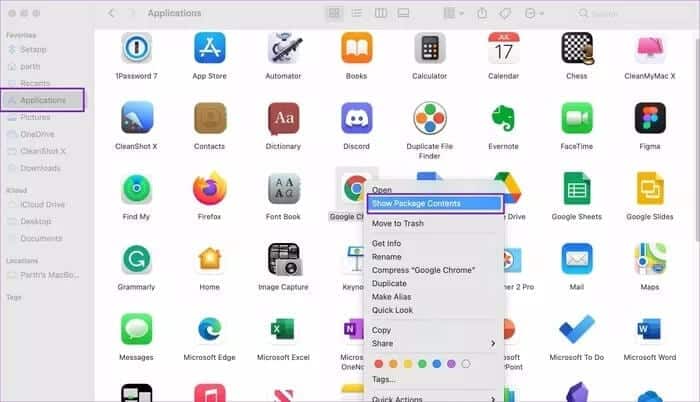
Passo 4: Selecione Mostrar conteúdo empacotado e abra o ADConteúdo de couro.
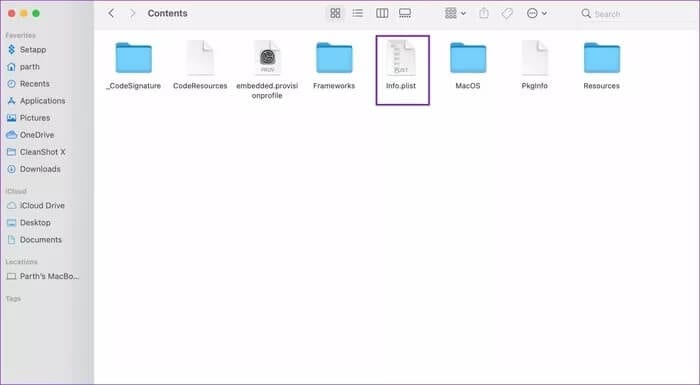
Passo 5: Abra um arquivo info. plist. Lembre-se de que você precisa de editores como Xcode Para abrir o arquivo plist. Além disso, você deve ter permissão de gravação para a pasta Contents e o arquivo Info.plist para edição.
Etapa 6: تحقق من KSUpdateURL E renomeie o URL do valor da string para outra coisa.
Feche a janela atual e agora você está sem atualizações automáticas do Chrome no Mac.
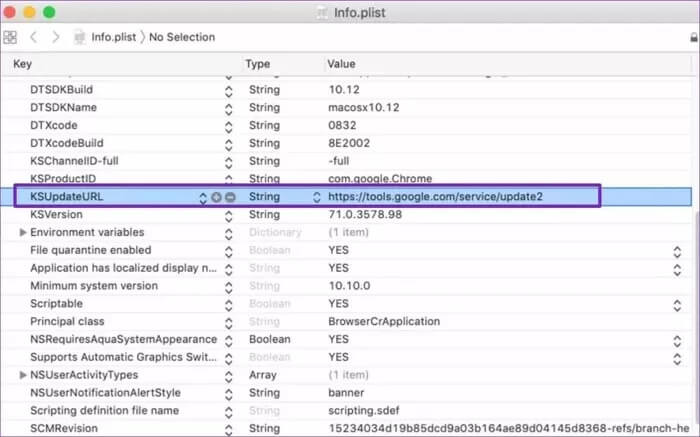
4. Renomeie a pasta de atualização do Google Chrome (MAC)
O Google Chrome cria uma pasta de atualização no dispositivo para executar o processo de atualização automática em segundo plano. Você pode renomear esta pasta para outra coisa para interromper o processo de atualização automática.
Siga os passos abaixo.
Passo 1: Abra um menu ... em destaque no Mac.
Passo 2: ir para dirigir Mac Seu.
Etapa 3: Vamos para A biblioteca> pasta Google.
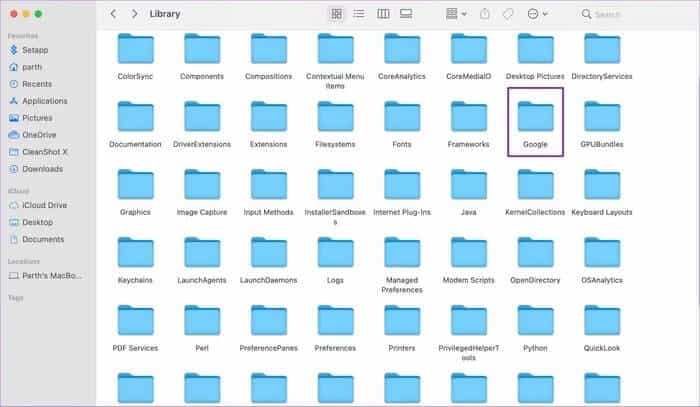
Passo 4: Você encontrará Atualização de software do Google Dentro.
Renomeie a pasta para outra coisa e isso deve desativar a atualização automática do Chrome no Mac.
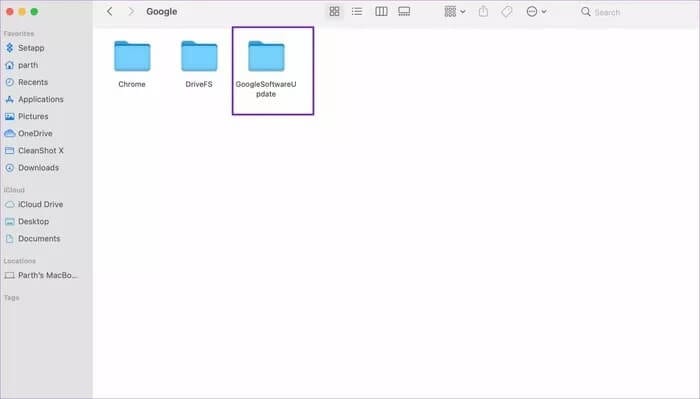
Às vezes, quando você tenta atualizar o Google Chrome manualmente, o navegador cria essa pasta novamente na lista Biblioteca. Nesses casos, a atualização automática será habilitada novamente.
Pode-se também bloquear endereços URL Para atualizar o Chrome no Windows e Mac. Mas há um problema com o método. Se o Google decidir usar um URL diferente para atualizar o navegador, você verá a atualização automática começar em segundo plano.
SE A ATUALIZAÇÃO AUTOMÁTICA DO GOOGLE CHROME ESTIVER DESATIVADA
Há uma razão pela qual o Google lança constantemente novas atualizações para o Chrome a cada 15 dias. Não, não é sobreTornando o Chrome mais faminto a cada atualização.
Com invasores e spammers evulnerabilidades de segurança É mais importante do que nunca proteger sua experiência de navegação usando os protocolos mais recentes do Google.
Se você desativar a atualização automática do Google Chrome, poderá ficar com uma enorme falha de segurança com a versão desatualizada do Chrome no Windows ou Mac.
Desative as atualizações automáticas do Google Chrome
Em alguns casos, as atualizações automáticas do Google Chrome podem ser irritantes. Por exemplo, pode remover seu recurso favorito ou atrapalhar sua nova navegação UX. Então, aqui está o que recomendamos - você pode desativar as atualizações automáticas do Chrome usando os métodos acima. Sempre que uma nova versão do Chrome for lançada, verifique o que há de novo nela e se for necessário para você, você pode atualizar o navegador Google Chrome manualmente.